
Προσθήκη των τραγουδιών σας στην ουρά στη Μουσική σε Mac
Χρησιμοποιήστε την ουρά «Επόμενο» για να προβάλετε μια λίστα των προσεχών τραγουδιών, να προσθέσετε τραγούδια και βίντεο στην ουρά και να δείτε τι αναπαράχθηκε πρόσφατα. Για παράδειγμα, αν αναπαράγεται μια λίστα αναπαραγωγής, μπορείτε να επιλέξετε ένα άλμπουμ για να αναπαραχθεί μετά την ολοκλήρωση του τραγουδιού που αναπαράγεται εκείνη τη στιγμή. Όταν τελειώσει η αναπαραγωγή του άλμπουμ, η Μουσική θα συνεχίσει να παίζει τη λίστα αναπαραγωγής.
Siri: Πείτε κάτι όπως:
«Go to the next track»
«Go to the previous track»
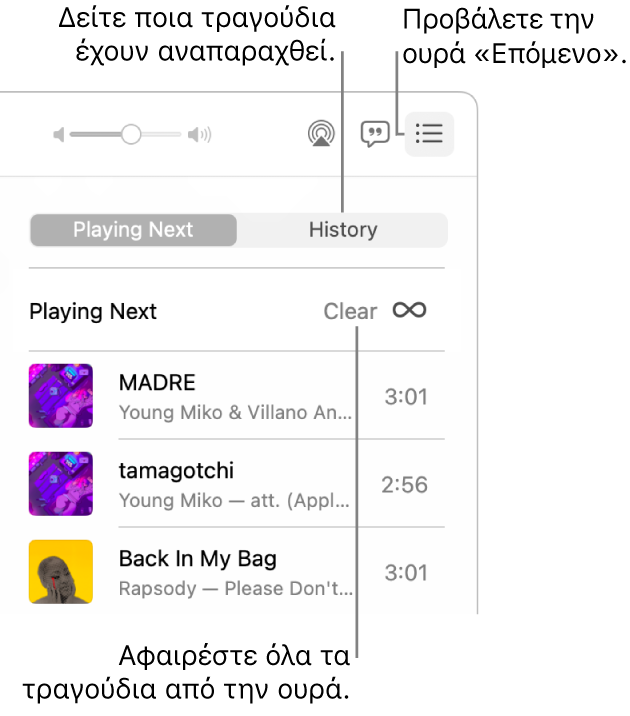
Χρήση της ουράς
Μεταβείτε στην εφαρμογή «Μουσική»
 στο Mac σας.
στο Mac σας.Αναπαραγωγή μουσικής από τη βιβλιοθήκη σας, αναπαραγωγή ροής μουσικής από το Apple Music ή αναπαραγωγή ενός CD.
Σημείωση: Για να χρησιμοποιήσετε την ουρά «Επόμενο», πρέπει να αναπαράγεται ένα τραγούδι.
Κάντε κλικ στο
 , κάντε κλικ στο «Επόμενο» και μετά κάντε διπλό κλικ σε ένα τραγούδι για αναπαραγωγή του τραγουδιού και των τραγουδιών που ακολουθούν.
, κάντε κλικ στο «Επόμενο» και μετά κάντε διπλό κλικ σε ένα τραγούδι για αναπαραγωγή του τραγουδιού και των τραγουδιών που ακολουθούν.Για αναδιάταξη της λίστας, σύρετε τα τραγούδια στη σειρά που θέλετε.
Κάντε κλικ ξανά στο κουμπί «Επόμενο» για να κλείσετε την ουρά.
Χρήση της Αυτόματης αναπαραγωγής
Αν είστε συνδρομητής στο Apple Music και δεν είστε σίγουροι για το τι θέλετε να αναπαραχθεί στη συνέχεια, χρησιμοποιήστε την Αυτόματη αναπαραγωγή. Μόλις επιλέξετε κάτι για αναπαραγωγή, η Αυτόματη αναπαραγωγή προσθέτει παρόμοια τραγούδια και τα αναπαράγει στο τέλος της ουράς. Όταν είναι ενεργοποιημένη η Αυτόματη αναπαραγωγή και αναπαράγεται ένα τραγούδι, εμφανίζεται το εικονίδιο Αυτόματης αναπαραγωγής ![]() στην ουρά «Επόμενο».
στην ουρά «Επόμενο».
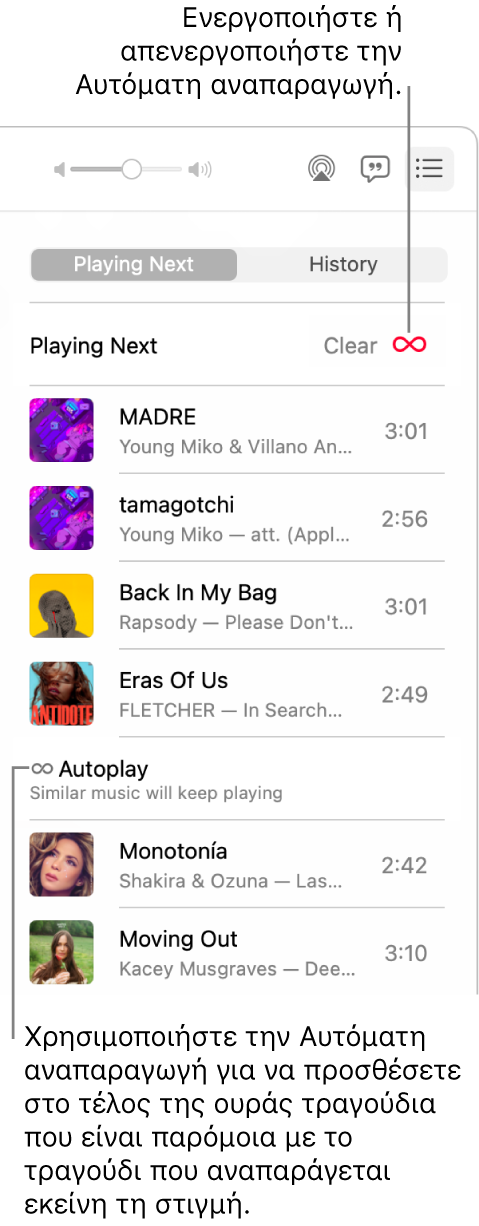
Μεταβείτε στην εφαρμογή «Μουσική»
 στο Mac σας.
στο Mac σας.Αναπαραγωγή μουσικής από τη βιβλιοθήκη σας, αναπαραγωγή ροής μουσικής από το Apple Music ή αναπαραγωγή ενός CD.
Σημείωση: Για να χρησιμοποιήσετε την ουρά «Επόμενο», πρέπει να αναπαράγεται ένα τραγούδι.
Κάντε κλικ στο
 , κάντε κλικ στο «Επόμενο» και μετά κάντε κλικ στο
, κάντε κλικ στο «Επόμενο» και μετά κάντε κλικ στο  στο πάνω μέρος της ουράς για ενεργοποίηση της Αυτόματης αναπαραγωγής.
στο πάνω μέρος της ουράς για ενεργοποίηση της Αυτόματης αναπαραγωγής.Όταν η Αυτόματη αναπαραγωγή είναι ενεργοποιημένη, το κουμπί αλλάζει χρώμα. Κάντε κλικ ξανά για απενεργοποίηση.
Σημείωση: Όταν απενεργοποιείτε την Αυτόματη αναπαραγωγή σε μια συσκευή που χρησιμοποιεί τον λογαριασμό Apple σας—το iPhone σας, για παράδειγμα—η Αυτόματη αναπαραγωγή απενεργοποιείται σε όλες τις άλλες συσκευές που χρησιμοποιούν τον ίδιο λογαριασμό Apple.
Προσθήκη μουσικής στην ουρά και διαχείριση της ουράς
Μεταβείτε στην εφαρμογή «Μουσική»
 στο Mac σας.
στο Mac σας.Περιηγηθείτε στη μουσική στο Apple Music ή στη βιβλιοθήκη σας, κάντε κλικ στο κουμπί «Περισσότερα» (μοιάζει με αυτό
 ή με αυτό
ή με αυτό  ) και μετά κάντε ένα από τα εξής:
) και μετά κάντε ένα από τα εξής:Προσθήκη μουσικής στο πάνω μέρος της ουράς: Επιλέξτε «Αναπαραγωγή ως επόμενου».
Προσθήκη μουσικής στο κάτω μέρος της ουράς: Επιλέξτε «Αναπαραγωγή ως τελευταίου».
Κάντε κλικ στο
 , κάντε κλικ στο «Επόμενο» και μετά κάντε οτιδήποτε από τα εξής:
, κάντε κλικ στο «Επόμενο» και μετά κάντε οτιδήποτε από τα εξής:Αλλαγή της σειράς των τραγουδιών στην ουρά: Μεταφέρετε τα τραγούδια με τη σειρά που θέλετε.
Αφαίρεση τραγουδιού από την ουρά: Επιλέξτε το τραγούδι και μετά πατήστε το πλήκτρο Delete.
Αφαίρεση όλων των τραγουδιών από την ουρά: Κάντε κλικ στον σύνδεσμο «Εκκαθάριση» στο πάνω μέρος της ουράς.
Σημείωση: Για εκκαθάριση τμήματος της ουράς, κάντε κλικ στην «Εκκαθάριση» δίπλα σε ένα άλμπουμ ή μια λίστα αναπαραγωγής.
Συμβουλή: Για να προσθέσετε ένα τραγούδι ή ένα άλμπουμ από τη βιβλιοθήκη στην ουρά «Επόμενο», σύρετε το στοιχείο στο πάνω κεντρικό μέρος του παραθύρου της Μουσικής έως ότου εμφανιστεί ένα επισημασμένο περίγραμμα.

Δείτε τι αναπαραγάγατε πρόσφατα
Μεταβείτε στην εφαρμογή «Μουσική»
 στο Mac σας.
στο Mac σας.Κάντε κλικ στο
 και μετά κάντε κλικ στο «Ιστορικό».
και μετά κάντε κλικ στο «Ιστορικό».
Αν τερματίσετε τη Μουσική, η ουρά «Επόμενο» αποθηκεύεται αυτόματα για την επόμενη φορά που θα ανοίξετε τη Μουσική.